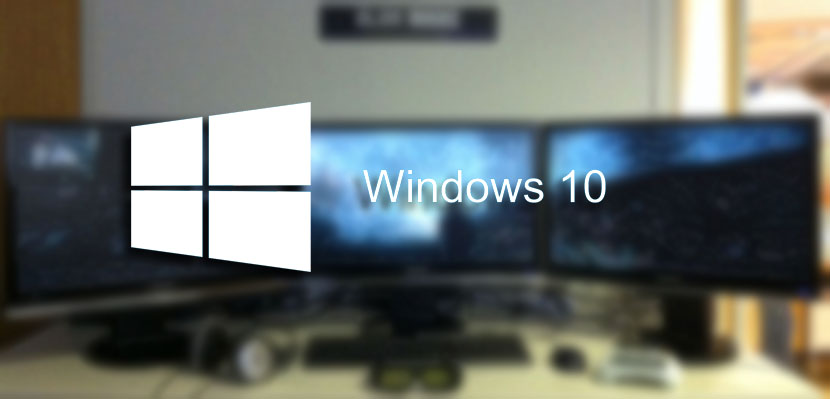
Estamos વિન્ડોઝ 8 માં જે તે વિધેયોમાંની એક પહેલાં અને તે જાદુઈ દ્વારા વિન્ડોઝ 10 માં અચાનક અદૃશ્ય થઈ ગઈ છે. ચોક્કસ રેડમંડના શખ્સ પાસે તેમના કારણો છે, પરંતુ મલ્ટિ-મોનિટર ગોઠવણીવાળા આપણામાંના, જેમાંથી આપણે વધુ અને વધુ છીએ, જ્યારે આપણે આવી જબરદસ્ત સુવિધાનો આનંદ માણી શકીએ, ત્યારે આ સંદર્ભમાં થોડું એકલું છોડી શકાય.
તેમ છતાં, બધા ખોવાયા નથી, કેમ કે એસ્સાસિન વિનેગારની આ લાઇનથી અમે તમને બતાવવા જઈ રહ્યા છીએ કે આ નાનકડી વિગત કેવી રીતે પાછું લાવવી પરંતુ અમુક એવા વપરાશકર્તાઓ માટે આટલું મહત્વ છે જેઓ સામાન્ય રીતે વિંડોઝનો આનંદ તેમના દિવસમાં બે કે ત્રણ મોનિટર સાથે રાખે છે. માર્ગ દ્વારા, આ અંગે ટિપ્પણી કરતી વખતે, જ્યારે કોઈ આ ગોઠવણીનો ઉપયોગ કરે છે ત્યારે લાગે છે કે મોનિટર તેને થોડું ઓછું લાગે છે.
વિન્ડોઝ તેમાં એક ખૂબ જ સરળ વિકલ્પ છે જે તમને વિવિધ વ wallpલપેપર્સનો ઉપયોગ કરવાની મંજૂરી આપે છે મલ્ટિ-મોનિટર સેટઅપમાં. એક વિકલ્પ જે રેડમંડના લોકોએ વિંડોઝ 10 માં તેને ડિફ eliminateલ્ટ રૂપે દૂર કરવાની અપેક્ષા રાખી હતી, તે થોડાક લોકો માટે આશ્ચર્યજનક છે. સદ્ભાગ્યે આપણી પાસે હંમેશાં આ સુવિધાઓ પાછા લાવવા માટે સ theફ્ટવેરમાં કંઈક ઝટકો થવાની સંભાવના છે.
આદેશની મદદથી તમે વિંડોઝમાં આ વિધેયને પુન restoreસ્થાપિત કરી શકો છો જેથી તે વિન્ડોઝ 8 માં જેવું કાર્ય કરે.
બહુવિધ મોનિટર સાથે વિવિધ વ wallpલપેપર્સ કેવી રીતે સેટ કરવું
- Vamos વિન્ડોઝ 10 માં પહેલા ચાલેલા મેનુ પર છે. તેને Toક્સેસ કરવા માટે આપણે વિન્ડોઝ + આર શોર્ટકટ કી દબાવવી પડશે.
- એકવાર આ થઈ જાય, પછી પ્રોગ્રામ એક્ઝેક્યુશન મેનૂ દેખાશે આપણે નીચે પ્રમાણે લખો અથવા પેસ્ટ કરવું જોઈએ:
નિયંત્રણ / નામ માઇક્રોસોફટ. વ્યક્તિગતકરણ / પાનું પાનુંવલ્લેખ
- «વ«લપેપર» માં છબી ઉમેરવા માટે દાખલ કરો અને સેટિંગને દબાવો દેખાશે. અહીંથી, એક છબી પર જમણું માઉસ ક્લિક કરીને તમે મોનિટરને પસંદ કરી શકો છો જ્યાં આપણે તેને દેખાવા માંગીએ છીએ.
બધા થોડો સદ્ગુણ કે તમારી પાસે પહેલેથી જ તમારી સાથે ફરી છે તાજેતરના વિન્ડોઝ 10.
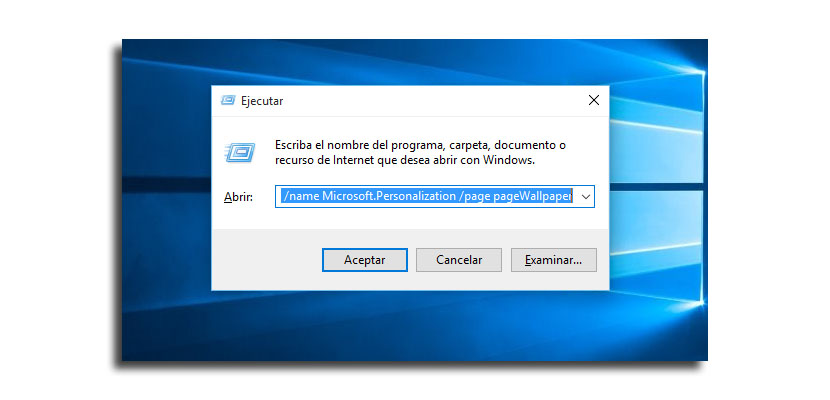
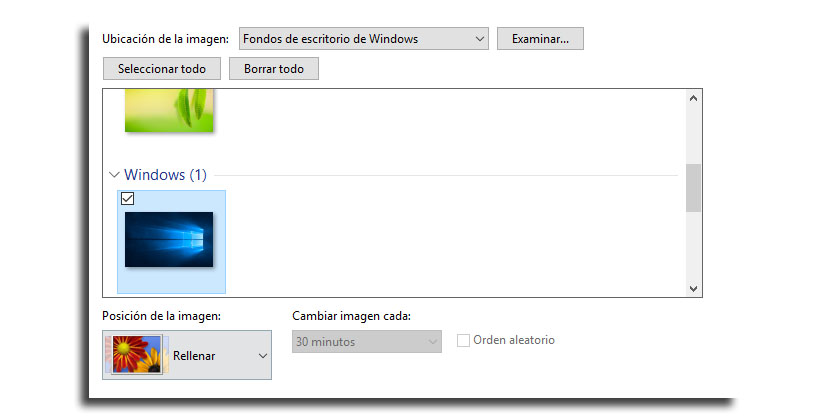
ટિપ્પણી સંપૂર્ણ છે, તે ફક્ત ફેરફારોને સાચવશે નહીં.
મને પહેલેથી જ સમાધાન મળી ગયું છે. તમારી પાસે તે જ છબીઓ એક જ ફોલ્ડરમાં સેવ હોવી આવશ્યક છે (અમારા મોનિટરની સંખ્યાને આધારે, મારા કિસ્સામાં ફક્ત 2). ત્યારબાદ તમારે સીટીઆરએલ કી દબાવવી પડશે અને પછી આ કી દબાવ્યા વિના આપણે પ્રથમ છબી પસંદ કરીશું જે પ્રથમ સ્ક્રીનને અનુરૂપ હશે, પછી બીજી છબી જે બીજી સ્ક્રીનને અનુરૂપ હશે, પછી આપણે રાઇટ-ક્લિક કરીએ અને વિકલ્પ પસંદ કરીએ. સ્ક્રીન અને ઇશ્યૂ ની પૃષ્ઠભૂમિ તરીકે સુયોજિત.